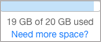Símbolos utilizados en iTunes U
En la tabla siguiente se describen los botones que se utilizan en iTunes U y las acciones que te permiten realizar.
Botón | Descripción | Haz clic en |
|---|---|---|
Botón de iTunes U | Mostrar el Dashboard. | |
Botón Configurar (Dashboard) | Compartir un enlace del curso con las personas interesadas en el tema, cambiar la configuración del curso y la información de los profesores, duplicar y enviar una copia, transferir, eliminar o abandonar un curso, o añadir un curso al catálogo público de iTunes U. | |
Botón Ver curso | Ver un curso publicado en el catálogo de iTunes U. | |
Botón Información | Ver y editar materiales | |
Botón Sangría izquierda | Reducir la sangría del tema del esquema. | |
Botón Sangría derecha | Aumentar la sangría del tema del esquema. | |
Botón Añadir imagen | Añadir imágenes al mensaje de una entrada. | |
Botón Eliminar | Eliminar una institución nueva, no oficial, un tema de un esquema, un material, un colaborador, un aviso, una entrada, una tarea, un material adjuntado o una fecha límite (solo en los cursos presenciales). | |
Botón Añadir | Añadir un nuevo curso, crear una nueva entrada de profesor o añadir material. Cuando añades material nuevo a un curso, iTunes U también lo añade automáticamente a Mi biblioteca de materiales. | |
Botón Editar entrada | Ver y editar las entradas y las tareas. | |
Botón Editar debate | Ocultar, mostrar, enviar por correo electrónico y eliminar debates y respuestas. | |
Botón Debates | Muestra debates públicos asociados a una entrada concreta o debates privados asociados a una tarea concreta. | |
Botón de carga | Ver el estado de las cargas de materiales. El indicador muestra el número de cargas que hay en curso en ese momento. | |
Botón Aprobar y botón Bloquear | Aprobar o bloquear a un solo estudiante que haya solicitado inscribirse en tu curso privado. | |
Botón para ocultar notas medias y botón para mostrar notas medias | Oculta y muestra las notas medias de los estudiantes en el libro de calificaciones. | |
Botón de canales | Ver la lista de los canales a los que está suscrito tu curso. | |
Botón descargar | Descargar el material a tu carpeta de descargas. |
En la tabla siguiente se describen los iconos que se utilizan en iTunes U.
Icono | Descripción | Se usa para |
|---|---|---|
Icono de todos los materiales | Indica todos los tipos de material. | |
Icono de audio | Indicar un material de audio. | |
Icono de vídeo | Indicar un material de vídeo. | |
Icono de libro | Indicar un libro | |
Icono de documentos | Indicar un documento. | |
Icono de apps | Indicar una aplicación. | |
Icono de imágenes | Indicar una imagen. | |
Icono de enlaces web | Indicar un enlace web. | |
icono de contenido explícito | Indicar contenido explícito. | |
Icono de subtitulado oculto | Indica el contenido con subtitulado oculto. | |
Icono de entradas recientes e icono de todas las entradas | Ver entradas de cursos presenciales por fecha. | |
Icono de tareas | Visualiza todas las tareas añadidas al curso actual. | |
Icono de debates | Ver todos los debates añadidos al curso actual. | |
Icono de bloqueo | Indica que una tarea está bloqueada. | |
Icono de entrega | Indica que los estudiantes del curso deben entregar deberes para una tarea concreta. | |
Icono de material incluido | Indicar que ya se ha incluido un material en el curso actual. | |
Icono de arrastrar | Cambiar el orden de temas, entradas, tareas y materiales. | |
Icono de institución aprobada | Indicar una institución con un sitio de iTunes U Public Site Manager. | |
Icono de espacio de almacenamiento | Indica el espacio de almacenamiento disponible (solo para profesores no asociados). | |
Icono de advertencia | Indicar un problema o una situación poco habitual. Por ejemplo, en el panel Información del curso, iTunes U muestra el icono de advertencia hasta que creas un esquema del curso. | |
Icono del canal Materiales | Indicar que un material se ha añadido automáticamente desde un canal. |